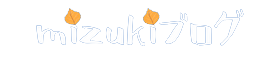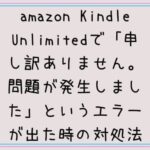あなたの公式LINEアカウントを作って、応答メッセージを作成したあとに、文章を変更することがあるかと思います。ですが、変更したメッセージを個人LINEアカウントで確認したい場合に、すでに個人LINEアカウントを友達登録済だと、変更された内容を確認できません。どうやって確認すればいいのかと悩んだことはありませんか。
すでに友達登録している個人LINEアカウントで、公式LINEの変更したメッセージを確認するには、以下の手順を踏まなければなりません。この記事では、5ステップで変更した箇所を確認できる方法を紹介していきます。
Contents
公式LINEのメッセージ文変更内容を、すでに友達登録済みの自分の個人LINEアカウントで確認する5ステップ
LINE公式アカウントを単に「ブロック」し、再度友だち登録するだけでは、再開として扱われます。新規友だち登録としては認識されないので、変更した文章の確認ができません。
次に説明する5ステップで新たな友達として認識され、変更した文章を確認することができるようになります。
友達登録済の個人LINEで変更内容を確認するための5ステップ
LINEのホームを開き、歯車アイコンから「設定」を選択します
LINEのトークではなく、下のホームをタップしたのち、歯車マークの「設定」をタップします。
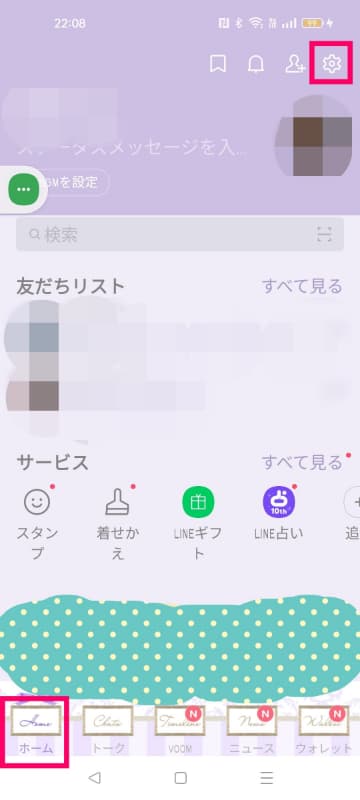
設定画面から「友だち」を選びます
設定の中から「友だち」を選択します。
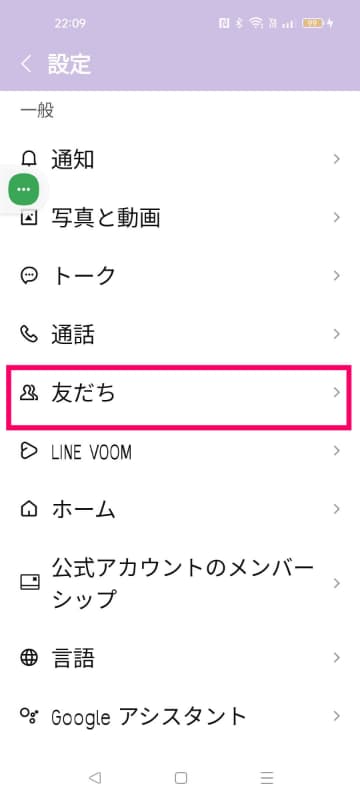
「ブロックリスト」を開き、公式アカウントの横の「編集」をタップします
ブロックリストを開き、確認したいLINE公式アカウントの横にある「編集」をタップします。
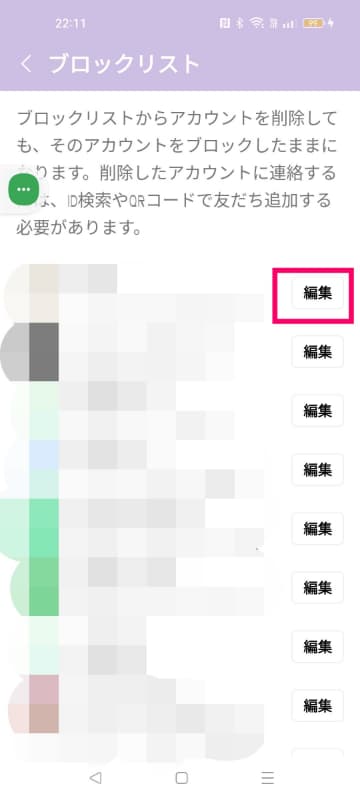
「削除」を選択して公式アカウントを削除します
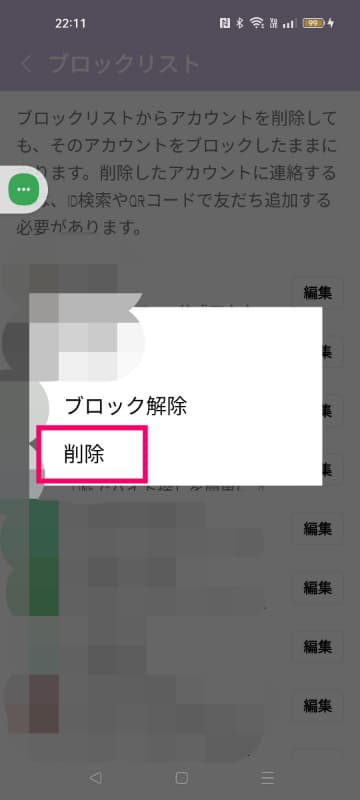
これにより、あなたの個人LINEアカウントから、LINE公式アカウントが完全に削除されました。
再び公式アカウントを友だち登録します
公式アカウント削除後、QRコードやURLから再び変更内容を確認したいLINE公式アカウントを友だち登録します。
すると、新規の友だち登録として認識され、変更した最新の「メッセージ」が表示されます。これで、変更した部分の確認が可能になりました。
この操作手順はAndroid用になります。部分的に表示が異なることがあるかもしれませんが、iOSにおいても、おおむね同じ手順になります。
まとめ
友達登録済の個人LINEアカウントで、自分の公式LINEアカウントの変更したメッセージを確認する方法は、以下の5ステップで実行できます。
友達登録済の個人LINEで変更内容を確認するための5ステップ
公式アカウントの文章を変更した後に、内容を確認したいのにやり方がわからないという方は参考になさってください。